Googleフォトを長い間使用していると、もう取っておく必要がないピンボケの写真やスクショが山ほどたまっているはずです。
そういう写真やスクショを削除すると、Googleアカウントの貴重なストレージスペースを空けることができます。
ですから、Googleアカウントのストレージが足りなくなってきたときの賢い対処法でもあります。
意外と簡単!Googleフォトからピンボケ写真を削除する
ありがたいことに、Googleフォトのライブラリを手動でスクロールしてピンボケ写真やスクショを探す必要はありません。
Googleフォトには、面倒な作業をすべて代わりにしてくれるツールがあります。さらに、不要になったピンボケ写真やスクショをすべて削除した場合に解放されるストレージの容量も表示されます。
Googleフォトのアカウントのストレージが不足している場合は、こちらの記事をチェックしてみてください。
スマホやPCから、Googleフォトのピンボケ写真や古いスクショを削除することができます。
Googleフォトは、スクショや古い写真をアーカイブするオプションをすでに提供していますが、これは削除とは異なりますね。
アーカイブするとフォトライブラリから削除されるだけで、ピンボケ写真やスクショはGoogleアカウントのスペースを引き続き占有します。
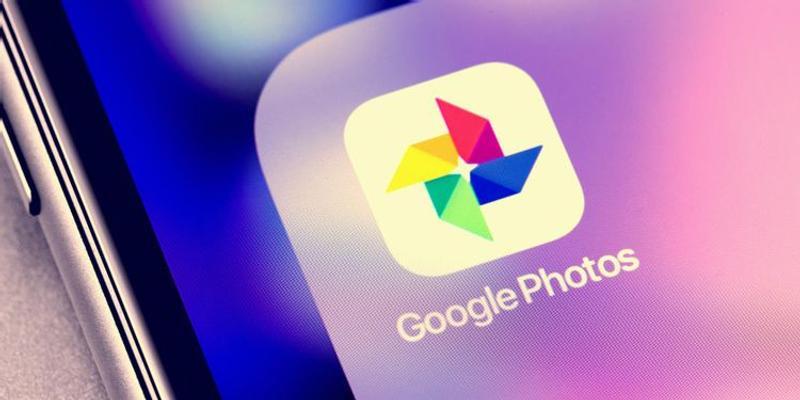
スマホからGoogleフォトのピンボケ写真を削除する方法
- iPhoneやAndroidデバイスでGoogleフォトを開きます。右上にある自分のプロフィール写真をタップし、続いて「バックアップと同期」をタップして、オンにします。「保存容量を管理」をタップ。
- これで、Googleアカウントのストレージ残量の概要、この調子で使用し続けると、あとどのぐらいの期間ストレージに余裕があるかの目安「確認して削除」セクションが表示されます。
- このセクションでは「不鮮明な写真」というオプションと、ピンボケ写真が占めるストレージの容量が表示されます。
- 「不鮮明な写真」をクリックすると、Googleフォトはライブラリにあるピンボケしていると思われる画像をすべて表示します。
- 削除したいピンボケ写真を選択していきます。
- 削除したい写真をすべて選択したら、右上にあるゴミ箱のアイコンをタップします。表示されたダイアログボックスで「ゴミ箱に移動」をもう一度タップして、選択した内容を確定します。
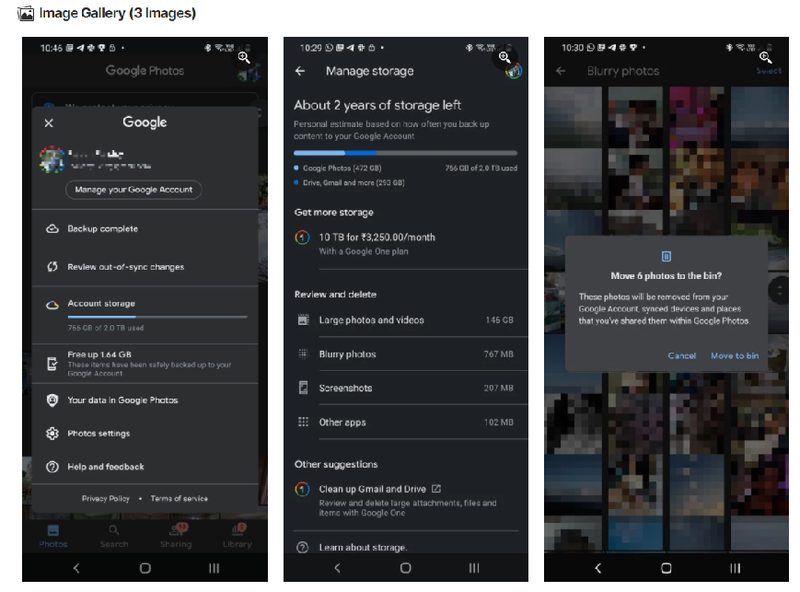
- iPhoneやAndroidでGoogleフォトを開きます。右上にある自分のプロフィール写真をタップし、続いて「バックアップと同期」をタップします。
- 「確認と削除」セクションから「スクリーンショット」をタップします。
- 削除したいスクリーンショットを選択します。すべてのスクリーンショットを削除したい場合は、右上の「選択」をタップし、続いて「すべて選択」をタップしてください。
- 削除したい画像をすべて選択したら、右上にあるゴミ箱のアイコンをタップします。表示されたダイアログボックスで「ゴミ箱に移動」をもう一度タップして、選択内容を確定します。
写真ライブラリから削除する前にオフラインのバックアップ用にダウンロードしたい場合、Googleフォトには、すべてのピンボケ写真やスクショをダウンロードするオプションもあります。
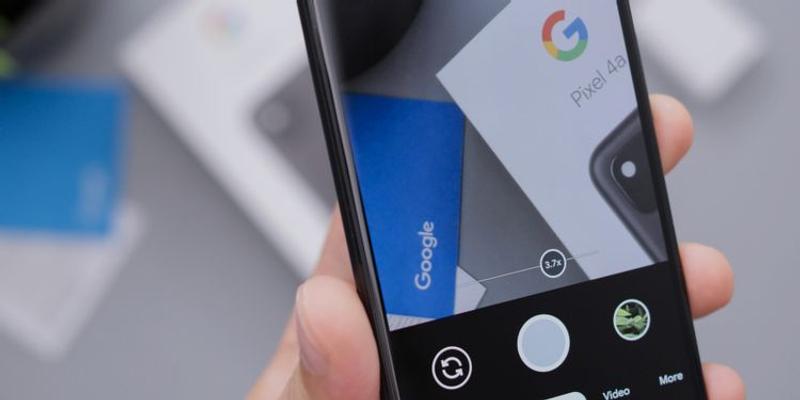
PCからGoogleフォトのピンボケ写真や古いスクショを削除する方法
- PCでGoogleフォトのウェブサイトにアクセスし、右上の自分のプロフィール写真の近くにある「設定」アイコンをクリックします。
- 開いた「設定」ページで、「ストレージを管理する」をクリックします。
- Google アカウントのストレージをどのように使用したか、あとどのくらいの期間使用できるか、概要が表示されるようになりました。また、「確認して削除」のセクションでは、Googleアカウントにあるピンボケ写真やスクショが占有している容量を確認できます。
- 好みに応じて「不鮮明な写真」か「スクリーンショット」をクリックして、削除したいものを選択していきます。
- すべてのピンボケ写真やスクショを削除したい場合は、写真かスクショを1つだけ選択すると、右上に「すべて選択」というオプションが表示されるので、それをクリックすると、ピンボケ写真やスクショがすべて選択されます。
- 右上の「ゴミ箱に移動」をクリックします。ポップアップボックスでもう一度「ゴミ箱に移動」をクリックして、選択した内容を確定します。
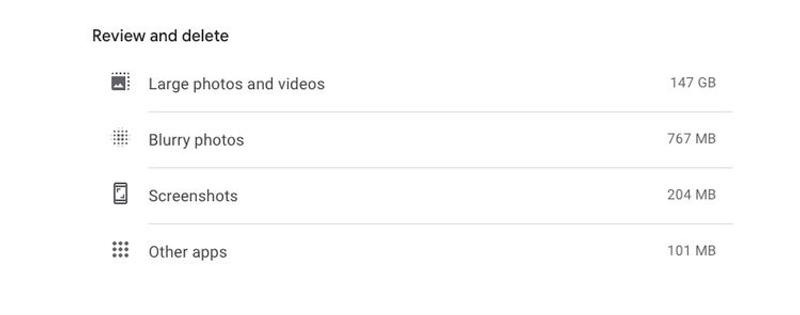
まとめ
撮影した写真や動画をすべてGoogleフォトにバックアップしているなら、時々、古いスクショやピンボケの写真を削除することを強くお勧めします。
そうすれば、フォトライブラリが整頓されるだけでなく、Googleアカウントのストレージスペースを解放することができますよ。
Source: Google
Original Article: How to Delete Blurry Photos and Old Screenshots in Google Photos by MakeUseOf
.jpg?w=1200)

















